Hvordan sammenkædes rækkevidde med tilføjelse / inkludering af anførselstegn i Excel?
Denne artikel samler nogle metoder til sammenkædning af rækkevidde ved at tilføje eller inkludere anførselstegn omkring celleindhold i Excel.
Sammenkæde område med tilføjelse af anførselstegn efter formel
Sammenkæd række med tilføjelse af anførselstegn ved hjælp af Tilføj tekst nytte af Kutools til Excel
Sammenkæd række med tilføjelse af anførselstegn ved Kombiner hjælpeprogram af Kutools til Excel
Batch kombinerer flere celler / rækker / kolonner uden at miste data og dato / nummerformat i Excel
Normalt når du fletter celler med funktionen Flet i Excel, fjerner det alt celleindhold undtagen det første celleindhold. Dog med Kutools til Excel Kombiner (rækker og kolonner) værktøj, kan du nemt batch-kombinere flere celler / rækker / kolonner uden at miste data. Hvad mere er, dette værktøj understøtter også resterende originalt datoformat og nummerformater i kombinationsresultaterne.
 Sammenkæde område med tilføjelse af anførselstegn efter formel
Sammenkæde område med tilføjelse af anførselstegn efter formel
Denne metode introducerer den mest almindelige måde - CONCATENATE-funktionen til at sammenkæde et interval med tilføjelse af anførselstegn i Excel.
1. Vælg den tomme celle, du vil sætte sammenkædningsresultatet i, og indtast formlen =CONCATENATE(CHAR(34),A2,CHAR(34)," ", CHAR(34),B2,CHAR(34)," ",CHAR(34),C2,CHAR(34)," ",CHAR(34),D2,CHAR(34)) ind i det, og tryk på Indtast nøgle.

2. Bliv ved med at vælge sammenkædningsresultatcelle, og træk dens AutoFyld-håndtag til det område, som du har brug for.
Og så vil du se, at hver række er sammenkædet, og hvert celleindhold er lukket af anførselstegnene. Se skærmbillede:

Bemærk: I ovenstående formel er A2, B2, C2 og D2 celler, du vil sammenkæde, Char (34) betyder anførselstegn. Hvis du har brug for at sammenkæde flere celler (såsom Cell E2) med tilføjelse af anførselstegn, kan du tilføje , "", CHAR (34), E2, CHAR (34) før den sidste højre parentes, såsom =CONCATENATE(CHAR(34),A2,CHAR(34)," ", CHAR(34),B2,CHAR(34)," ",CHAR(34),C2,CHAR(34)," ",CHAR(34),D2,CHAR(34), "", CHAR (34), E2, CHAR (34)).
 Sammenkæd række med tilføjelse af anførselstegn ved hjælp af Tilføj tekst nytte af Kutools til Excel
Sammenkæd række med tilføjelse af anførselstegn ved hjælp af Tilføj tekst nytte af Kutools til Excel
Du kan blive forvirret ved at tilføje CHAR (34) gentagne gange i ovenstående formel. Denne metode introducerer Kutools til Excel tilføje tekst hjælpeprogram til at tilføje anførselstegn for at omslutte hvert celleindhold inden sammenkædning og derefter sammenkæde disse celler efter formel.
Kutools til Excel - Pakket med over 300 vigtige værktøjer til Excel. Nyd en 30-dages GRATIS prøveperiode uden behov for kreditkort! Download nu!
1. Vælg de celler, du vil sammenkæde, og klik på Kutools > tekst > tilføje tekst. Se skærmbillede:

2. Gør som følger i åbningsdialogboksen Tilføj tekst:
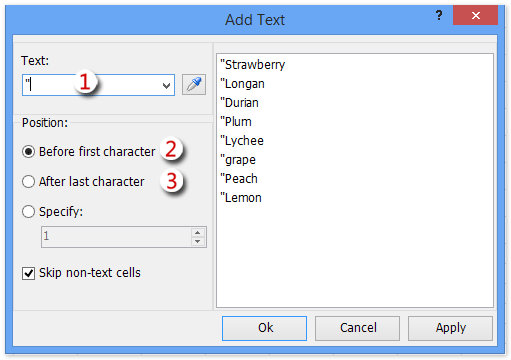
(1) Indtast anførselstegn “i tekst boks;
(2) Kontroller Før første karakter valgmulighed, og klik på knappen Indløs knap;
(3) Kontroller Efter sidste karakter valgmulighed, og klik på knappen Ok .
Bemærk: The Spring celler uden tekst over valgmulighed forhindrer i at tilføje anførselstegn til celler, der ikke er tekst, såsom dataceller, nummerceller, formelceller osv.
Kutools til Excel - Supercharge Excel med over 300 vigtige værktøjer. Nyd en 30-dages GRATIS prøveperiode uden behov for kreditkort! Hent den nu
Og så vil du se, at hvert celleindhold er omsluttet af anførselstegn. Se skærmbillede:

3. Vælg en tom celle, du vil sætte sammenkædningsresultatet i, skriv formlen = CONCATENATE (A2: H2 & ""), Skal du vælge A2: H2 & "" i formlen, og tryk på F9 nøgle til at erstatte cellehenvisninger med celleindhold, fjern derefter de krøllede seler { , } fra formlen, og tryk til sidst på Indtast nøgle. Se skærmbillede:

Demo: Sammenkæd med tilføjelse af anførselstegn ved hjælp af hjælpeprogrammet Tilføj tekst
 Sammenkæd række med tilføjelse af anførselstegn ved Kombiner hjælpeprogram af Kutools til Excel
Sammenkæd række med tilføjelse af anførselstegn ved Kombiner hjælpeprogram af Kutools til Excel
Denne metode introducerer Kutools til Excel Kombiner værktøj til hurtigt at sammenkæde et interval med tilføjelse af anførselstegn i Excel.
Kutools til Excel - Pakket med over 300 vigtige værktøjer til Excel. Nyd en 30-dages GRATIS prøveperiode uden behov for kreditkort! Download nu!
1. Vælg det område, du vil sammenkæde, og klik på Kutools > Kombiner.
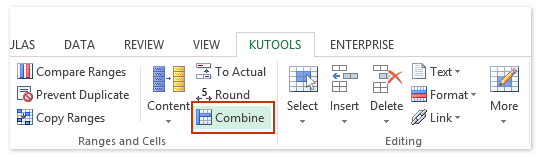
2. I den åbne dialogboksen Kombiner kolonner eller rækker skal du gøre som følger:

(1) Angiv en kombinationsmulighed i At kombinere valgte celler i henhold til følgende muligheder afsnit. I vores tilfælde kontrollerer vi Kombiner kolonner mulighed;
(2) I Angiv en separator afsnit, tjek Anden separator valgmulighed, og skriv ““ i følgende felt;
(3) Angiv den celle, du vil placere kombinationsresultatet i fra Placer resultaterne til rulleliste
(4) I Indstillinger sektion, skal du kontrollere en af mulighederne baseret på dit behov. I vores tilfælde kontrollerer vi Slet indholdet af kombinerede celler valgmulighed.
(5) Klik på Ok .
Bemærk: The Brug formaterede værdier option forbliver ethvert datoformat og talformat, såsom valuta, procentdel, decimaler osv. efter kombination.
Kutools til Excel - Supercharge Excel med over 300 vigtige værktøjer. Nyd en 30-dages GRATIS prøveperiode uden behov for kreditkort! Hent den nu
Og så vil du se, at hver række er sammenkædet, og hvert celleindhold er omsluttet af anførselstegn. Den venstre krøllede bøjle til det første celleindhold og den højre krøllede bøjle til det sidste celleindhold er dog ikke tilføjet. Se skærmbillede:

3. Bliv ved med at vælge kombinationsresultaterne, og klik på Kutools > tekst > tilføje tekst for at åbne dialogboksen Tilføj tekst, og gør derefter som følger:

(1) Indtast anførselstegn “i tekst boks;
(2) Kontroller Før første karakter valgmulighed, og klik på knappen Indløs knap;
(3) Kontroller Efter sidste karakter valgmulighed, og klik på knappen Ok .
Og så vil du se de mistede anførselstegn tilføjes til kombinationsresultaterne som vist nedenstående skærmbillede:

Demo: Sammenkæd med anførselstegn efter hjælpeprogrammet Kombiner
 Relaterede artikler:
Relaterede artikler:
Sammenkæd holdformat / datoformatering i Excel
Sammenkæd række / celler med komma, mellemrum, linjeskift i Excel
Bedste kontorproduktivitetsværktøjer
Overlad dine Excel-færdigheder med Kutools til Excel, og oplev effektivitet som aldrig før. Kutools til Excel tilbyder over 300 avancerede funktioner for at øge produktiviteten og spare tid. Klik her for at få den funktion, du har mest brug for...

Fanen Office bringer en grænseflade til et kontor med Office, og gør dit arbejde meget lettere
- Aktiver redigering og læsning af faner i Word, Excel, PowerPoint, Publisher, Access, Visio og Project.
- Åbn og opret flere dokumenter i nye faner i det samme vindue snarere end i nye vinduer.
- Øger din produktivitet med 50 % og reducerer hundredvis af museklik for dig hver dag!


